Lasketun kentän lisääminen Excelin pivot-taulukkoon

Tutustu, kuinka voit lisätä lasketun kentän Excelin pivot-taulukkoon ja laskea myynnistä syntyviä palkkioita tehokkaasti.
Yksi hieno asia, jonka voit tehdä Excelin pivot-taulukoilla, on suodatus. Voit suodattaa myyntiä kuukauden mukaan vetämällä Kuukausi-pivot-taulukko-kentän Suodattimet-ruutuun. Excel ristiintaulukoi Pivot-taulukon uudelleen. Jos haluat nähdä yrttiteiden myynnin osavaltioittain vain tietyn kuukauden – esimerkiksi tammikuun – aikana, napsauta alanuolipainiketta, joka näyttää olevan solussa B1.
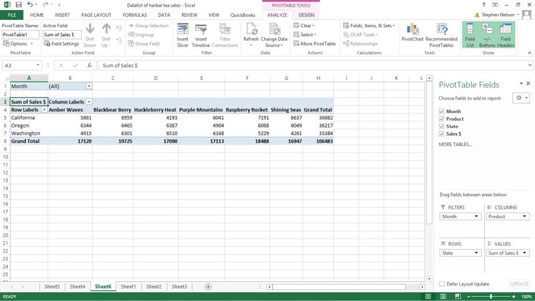
Kun Excel näyttää avattavan luetteloruudun, valitse kuukausi, jonka haluat nähdä.
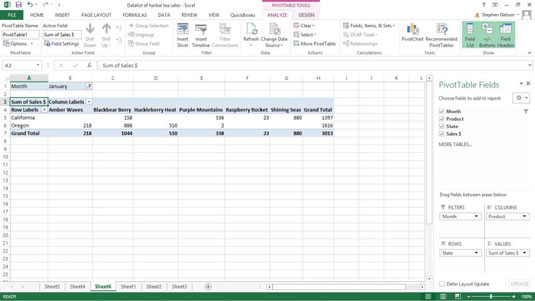
Jos haluat poistaa kohteen pivot-taulukosta, vedä kohteen painike takaisin Pivot-taulukon kenttäluetteloon tai poista valinta Pivot-taulukon kenttäluettelossa kohteen vieressä olevasta valintaruudusta. Jos haluat käyttää useampaa kuin yhtä rivikohtaa, vedä ensimmäinen kohde, jota haluat käyttää, Rivit-ruutuun ja vedä sitten myös toinen kohde, jota haluat käyttää, kohtaan Rivit täällä.
Vedä rivikohteet Pivot-taulukon kenttäluettelosta. Tee sama sarakkeille: Vedä jokainen haluamasi sarakekohde Pivot-taulukon kentistä Sarakkeet-ruutuun.
Joskus on järkevää käyttää useita rivikohtia ja useita sarakekohteita. Joskus ei. Pivot-taulukon kauneus on kuitenkin siinä, että voit helposti ristiintaulukoida ja ristiintaulukoida tietosi yksinkertaisesti vetämällä niitä pieniä kohdepainikkeita.
Siksi yritä tarkastella tietojasi eri viitekehyksestä. Yritä tarkastella tietojasi eri tarkkuustasoilla. Vietä aikaa tarkastellaksesi erilaisia ristikkäisiä taulukoita, joita PivotTable-komennon avulla voit luoda. Tarkastelemalla näitä ristikkäisiä taulukoita huolellisesti ja harkiten, voit todennäköisimmin saada tietoa tiedoistasi.
Voit poistaa Pivot-taulukon kenttäluettelon ja näyttää sen uudelleen Excel 2013:ssa napsauttamalla Analysoi-välilehden Kenttäluettelo-painiketta.
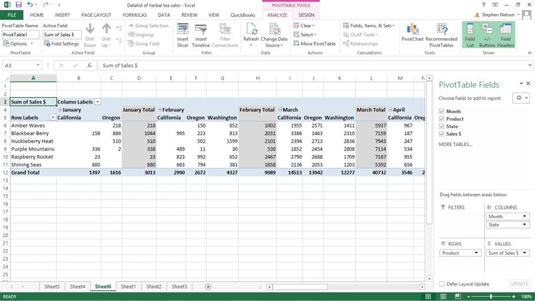
Jos haluat poistaa Pivot-taulukon kenttäluettelon ja näyttää sen uudelleen Excel 2007:ssä tai Excel 2010:ssä, napsauta Pivot-taulukkoa hiiren kakkospainikkeella ja valitse Pivot-kenttäluettelo -komento. Jos haluat näyttää aiemmin piilotetun kenttäluettelon, napsauta Pivot-taulukkoa uudelleen hiiren kakkospainikkeella ja valitse tällä kertaa Näytä kenttäluettelo -komento. Ennustettavasti se, näyttääkö Pivot-taulukon pikavalikko Näytä kenttäluettelo -komennon vai Piilota kenttäluettelo -komennon, riippuu siitä, näkyykö kenttäluettelo.
Tutustu, kuinka voit lisätä lasketun kentän Excelin pivot-taulukkoon ja laskea myynnistä syntyviä palkkioita tehokkaasti.
Opi käyttämään Microsoft Teamsia: verkkopohjaista sovellusta, asiakkaana kannettavalla tietokoneella tai pöytätietokoneella tai Teams-mobiilisovellusta älypuhelimella tai tabletilla.
Kuinka estää Microsoft Wordia avaamasta tiedostoja vain luku -tilassa Windowsissa Microsoft Word avaa tiedostot vain luku -tilassa, jolloin niiden muokkaaminen on mahdotonta? Älä huoli, menetelmät ovat alla
Virheiden korjaaminen virheellisten Microsoft Word -asiakirjojen tulostuksessa. Virheet tulostettaessa Word-asiakirjoja, joissa on muuttuneet fontit, sotkuiset kappaleet, puuttuva teksti tai kadonnut sisältö ovat melko yleisiä. Älä kuitenkaan
Jos olet piirtänyt PowerPoint-dioihin esityksen aikana kynää tai korostuskynää, voit tallentaa piirustukset seuraavaa esitystä varten tai poistaa ne, jotta seuraavan kerran näytät ne. Aloitat puhtailla PowerPoint-dioilla. Pyyhi kynä- ja korostuskynäpiirrokset noudattamalla näitä ohjeita: Pyyhi rivit yksi kerrallaan […]
Tyylikirjasto sisältää CSS-tiedostoja, Extensible Stylesheet Language (XSL) -tiedostoja ja kuvia, joita käyttävät ennalta määritetyt sivupohjat, sivuasettelut ja säätimet SharePoint 2010:ssä. CSS-tiedostojen etsiminen julkaisusivuston tyylikirjastosta: Valitse Sivuston toiminnot→ Näytä Kaikki sivuston sisältö. Sivuston sisältö tulee näkyviin. Style-kirjasto sijaitsee […]
Älä hukuta yleisöäsi jättimäisillä numeroilla. Microsoft Excelissä voit parantaa koontinäyttöjesi ja raporttiesi luettavuutta muotoilemalla numerot näyttämään tuhansia tai miljoonia.
Opi käyttämään SharePointin sosiaalisen verkostoitumisen työkaluja, joiden avulla yksilöt ja ryhmät voivat kommunikoida, tehdä yhteistyötä, jakaa ja pitää yhteyttä.
Juliaanisia päivämääriä käytetään usein valmistusympäristöissä aikaleimana ja pikaviitteenä eränumerolle. Tämän tyyppisen päivämääräkoodauksen avulla jälleenmyyjät, kuluttajat ja huoltoedustajat voivat tunnistaa tuotteen valmistusajankohdan ja siten tuotteen iän. Julian-päivämääriä käytetään myös ohjelmoinnissa, armeijassa ja tähtitiedessä. Erilainen […]
Voit luoda verkkosovelluksen Access 2016:ssa. Mikä verkkosovellus sitten on? No, verkko tarkoittaa, että se on verkossa, ja sovellus on vain lyhenne sanoista "sovellus". Mukautettu verkkosovellus on online-tietokantasovellus, jota käytetään pilvestä selaimen avulla. Rakennat ja ylläpidät verkkosovellusta työpöytäversiossa […]








